การติดตั้ง Microsoft Office 2010 TPP ในบทความนนี้ เป็นเวอร์ชัน 32-bit โดยติดตั้งบน Windows Vista Enterprise with SP2 32-bit บนเครื่องเวอร์ชวลคอมพิวเตอร์ที่รันบน VMware Server 2 โดยผมคอนฟิกเวอร์ชวลแมชชีนให้ใช้ RAM 1GB โดยมีขั้นตอนการติดตั้งดังนี้
1. ในโฟลเดอร์ที่เก็บไฟล์ติดตั้ง Microsoft Office 2010 TPP ให้ดับเบิลคลิกไฟล์ setup.exe
2. ในหน้าไดอะล็อกบ็อกซ์ User Account Control (UAC) ให้คลิก Continue
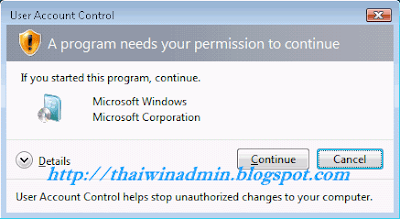
User Account Control
3. รอจนโปรแกรมเตรียมการเซ็ตอัพระบบแล้วเสร็จ จากนั้นในหน้า Read the Microsoft Software License Terms ให้เลือกเช็คบ็อกซ์หน้า I accept the terms in this agreement เสร็จแล้วคลิก Continue

Microsoft Software License Terms
4. ในหน้า Choose the installation you want ให้เลือกว่าจะติดตั้งแบบดีฟอลท์หรือทำการติดตั้งโดยปรับแต่งเอง ในที่นี้เลือก Install Now

Choose the installation
5. ในหน้าไดอะล็อกบ็อกซ์ Installing Progress รอจนการติดตั้งโปรแกรมแล้วเสร็จ

Installing Progress
6. ในหน้าไดอะล็อกบ็อกซ์ถัดไปคลิก Close เพื่อจบการติดตั้ง Microsoft Office 2010 TP

Successfully Installed
เริ่มต้นใช้งาน Microsoft Office 2010
หลังจากทำการติดตั้งเสร็จเรียบร้อยแล้ว จากนั้นให้คลิก Start คลิก All Programs คลิก Microsoft Office แล้วคลิกโปรแกรมที่ต้องการใช้งาน เช่น Microsoft Word 2010 หรือ Microsoft PowerPoint 2010 เป็นต้น

Microsoft Office
บทความโดย: Thai Windows Administrator Blog
© 2009 TWAB. All Rights Reserved.











4 Comment:
ผมได้มีโอกาสลองดาวน์โหลดมา มันต้องการโปรแกรมนี้หรือเปล่าครับ
File Transfer Manager
แต่พอลงไปแล้วแต่ดาวน์โหลดกลับดาวน์โหลดไม่ได้ มันเป็นเพราะอะไร
ถ้าเป็นการดาวน์โหลดจากไมโครซอฟท์ให้ตรวจสอบการตั้งค่า proxy ดูครับ หากเป็นการดาวน์โหลดจาก BitTorrent อาจจะมีปัญหาที่ตัวเว็บไซต์ครับ
ใช้งานจริงเยี่ยมมากถ้าไม่คิดไรเรื่องบั้ก...กับเวอร์ชั่นเก่า ด้านการจัดหน้าเป็นปัญหานิดหน่อยครับ...
ไมโครซอฟท์เปิดให้ดาวน์โหลด Microsoft Office Professional Plus 2010 Beta ได้แล้วครับ อ่านรายละเอียดได้ที่ http://thaiwinadmin.blogspot.com/2009/11/office-professional-plus-2010-beta.html
Post a Comment